iPhone에서 인터넷을 탐색하기 위해 기본 Safari 브라우저를 사용할 필요는 없습니다. App Store는 매우 다양한 타사 웹 브라우저를 제공하며 Opera도 그 중 하나입니다. 오늘 기사에서는 이 브라우저를 사용하는 모든 사용자가 반드시 확인해야 할 5가지 팁을 소개하겠습니다.
그것은 수 관심을 가져라

내 흐름
Opera Touch 웹 브라우저의 유용한 기능 중 하나는 My Flow입니다. 이는 Apple의 Handoff 기능과 다소 유사하며, 추가적으로 이를 사용하려면 Opera 계정이 필요합니다. 안에 브라우저 오른쪽 하단에 클릭 세 줄 아이콘 AV 메뉴, 표시되면 내 흐름. 기기에서 열어본 웹사이트의 미리보기를 볼 수 있습니다. My Flow를 사용하여 장치 간에 메모나 미디어를 보낼 수도 있습니다.
검색 엔진 설정
Opera Touch 인터넷 브라우저는 기본 검색 엔진을 변경하는 옵션도 제공하므로 어떤 이유로든 Google이 마음에 들지 않는 경우 기본 검색 엔진을 쉽고 빠르게 변경할 수 있습니다. 안에 오른쪽 하단 먼저 탭하세요 세 개의 수평선 아이콘 그런 다음 N을 선택하세요.멎는. V 메뉴, 표시되면 기본 검색 엔진 그런 다음 원하는 변형을 선택합니다.
암호화폐 채굴로부터 보호
인터넷을 탐색하는 동안 의심스러운 웹사이트 중 일부가 암호화폐 채굴을 위해 iPhone의 기능을 오용하고 있을지도 모른다는 걱정을 하신 적이 있습니까? Opera Touch 모바일 브라우저는 이러한 경우에 편리하고 효과적인 보호 기능을 제공합니다. 안에 오른쪽 하단 먼저 탭하세요 점 세 개 아이콘 그리고 나서 메뉴 클릭 나 스타 베니. 아이템을 활성화하기만 하면 됩니다 암호화폐 남용으로부터 보호.
쿠키 대화 상자 차단
인터넷 검색의 필수적인 부분은 쿠키 동의와 관련된 대화 상자 창이 한동안 지속적으로 나타나는 것이었습니다. 그러나 이러한 요소는 종종 많은 페이지에서 주의를 산만하게 하고 전반적인 경험을 망칠 수 있습니다. iPhone용 Opera Touch 브라우저는 이러한 대화 상자를 차단하는 옵션을 제공합니다. 오른쪽 하단 모서리에 있는 수평선 아이콘, 선택하다 사이트 옵션 그런 다음 항목을 활성화하십시오. 쿠키 대화 상자 비활성화.
익명으로 탐색
다른 많은 웹 브라우저와 마찬가지로 iPhone용 Opera Touch는 익명 모드로 웹을 탐색할 수 있는 옵션도 제공합니다. 이 모드에서는 익명 브라우저 창을 닫는 순간 자신의 모든 흔적을 사실상 지울 수 있습니다. iPhone에서 Opera 브라우저를 시작한 다음 하단 표시줄에 있는 탭 기호를 탭하세요. 오른쪽 상단에서 점 세 개 아이콘을 클릭하고 나타나는 메뉴에서 비공개 모드를 선택하세요.

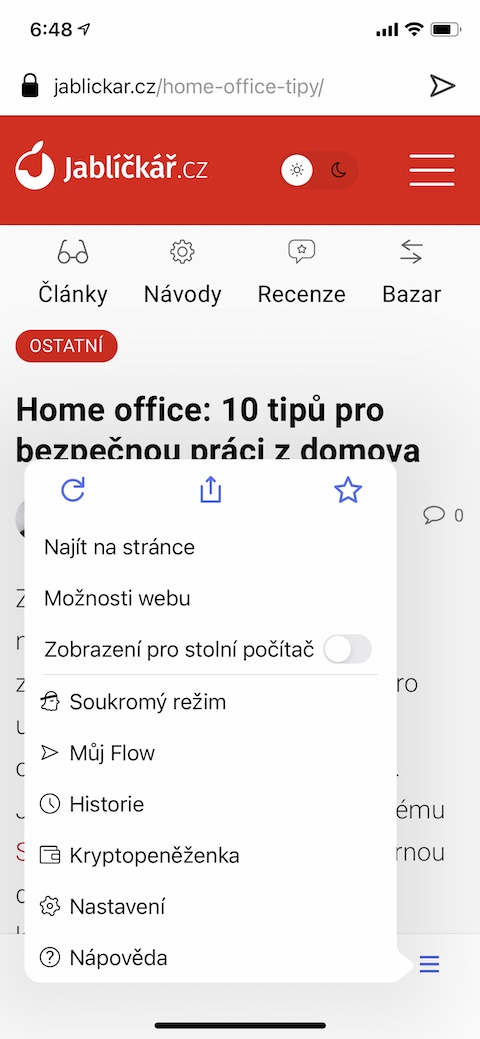
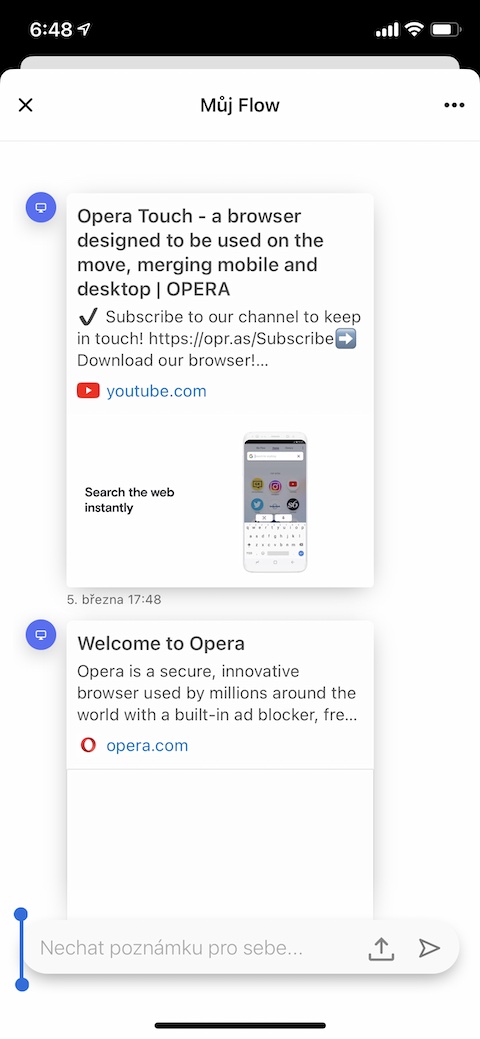
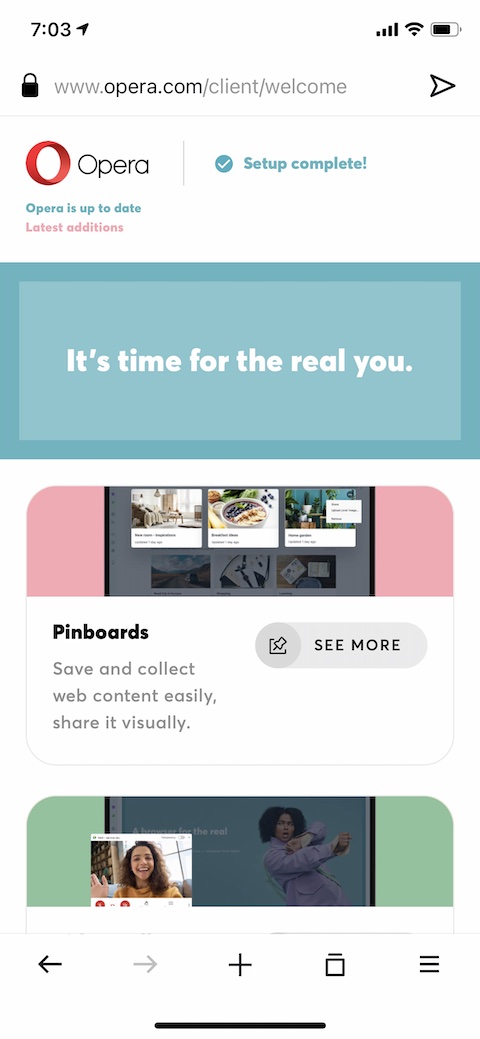
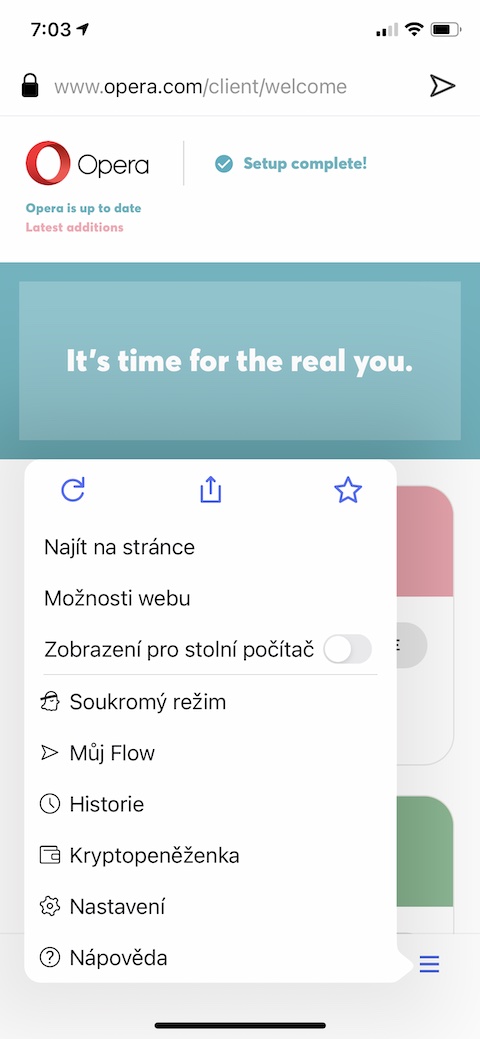
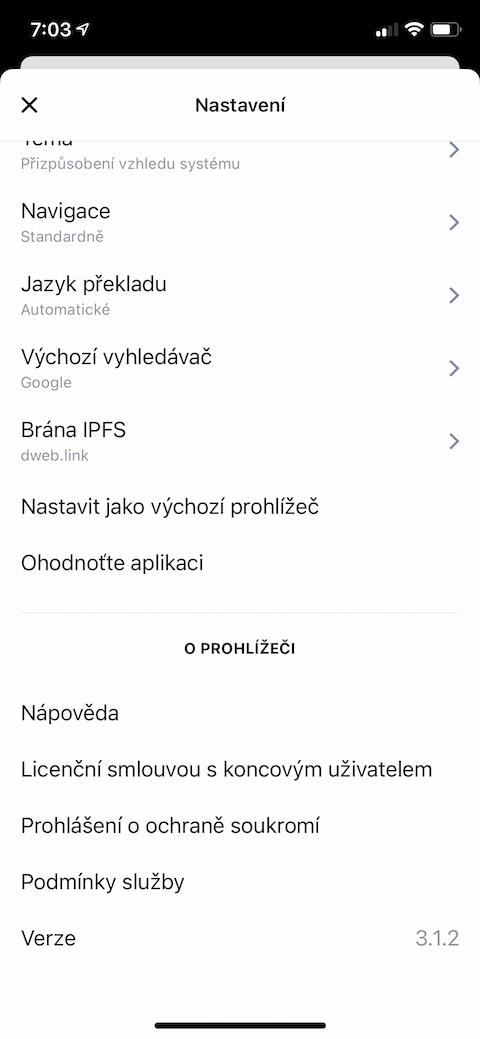
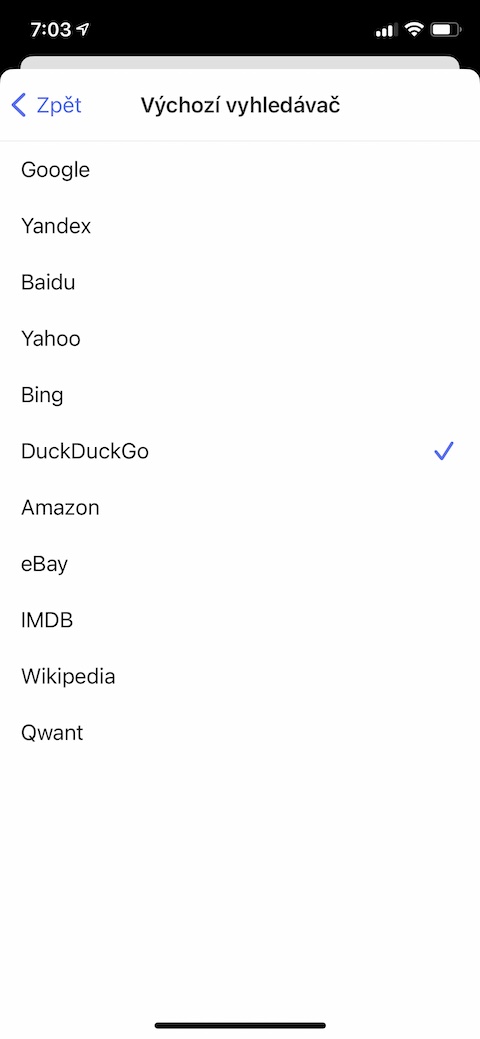
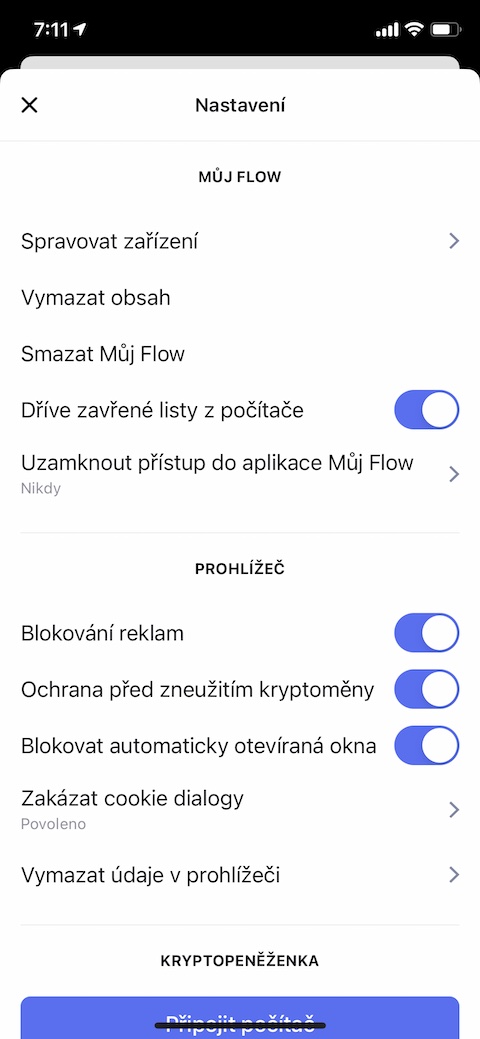
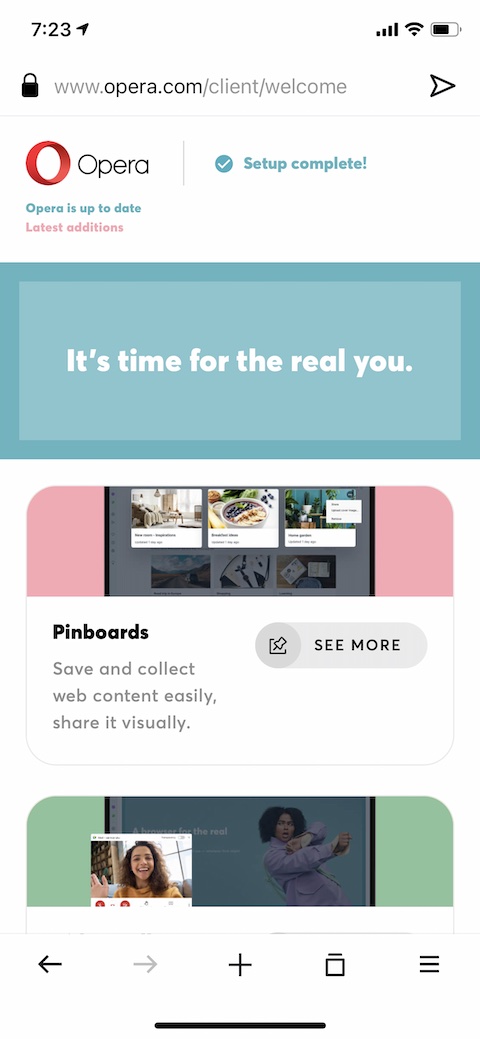
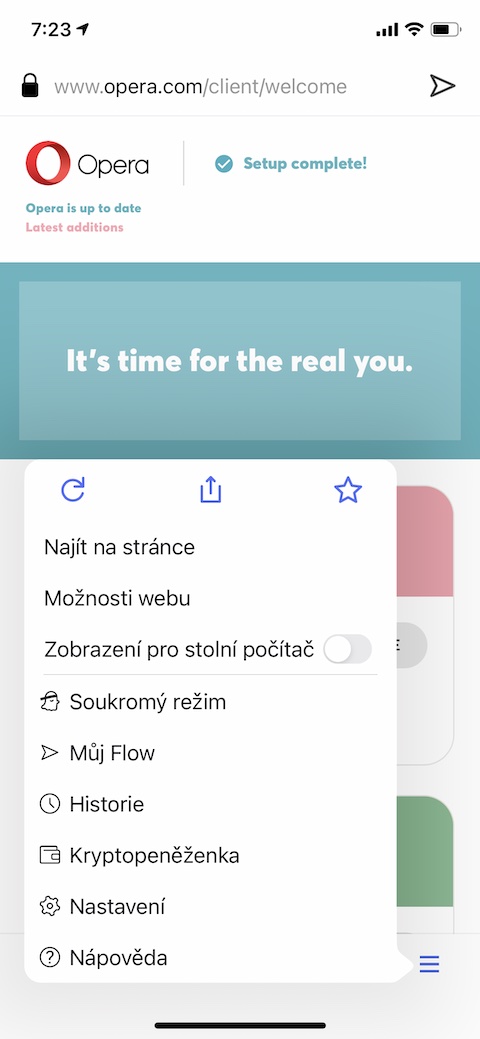
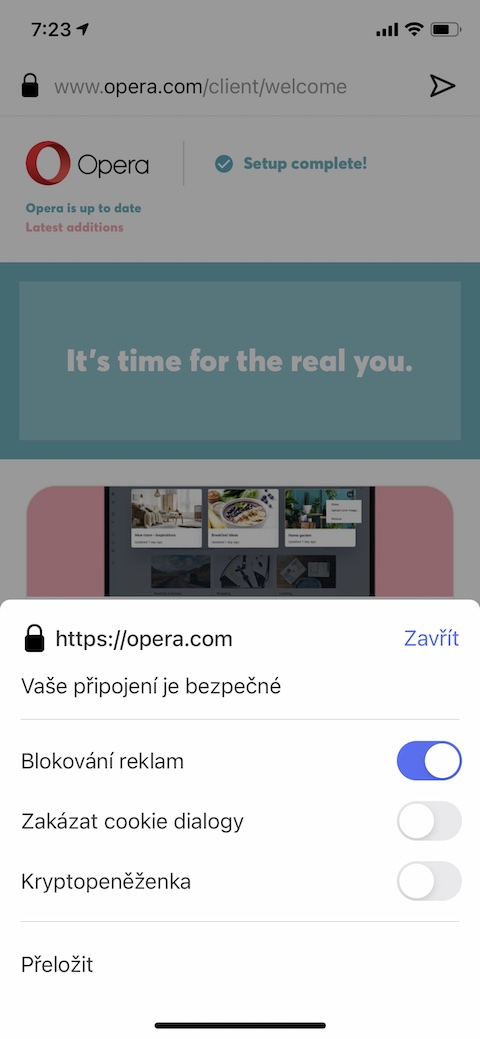
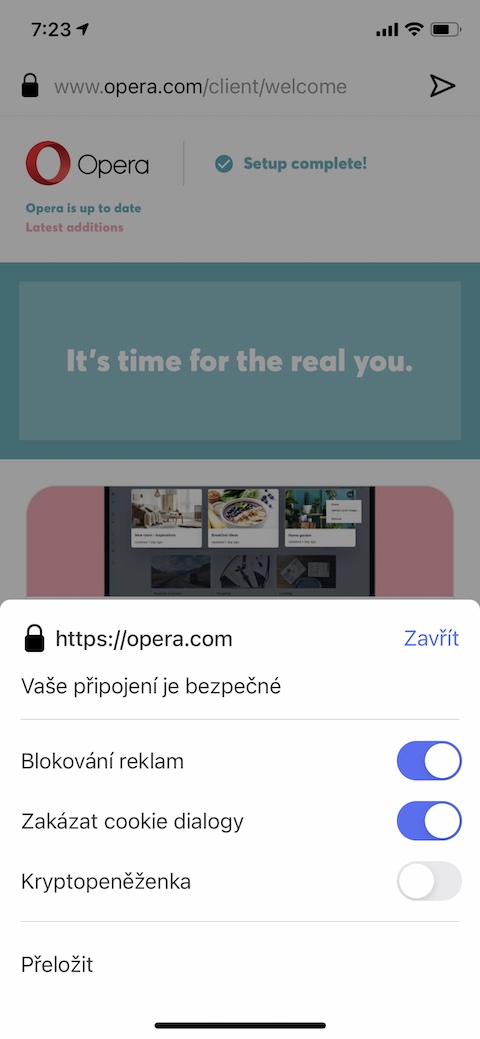
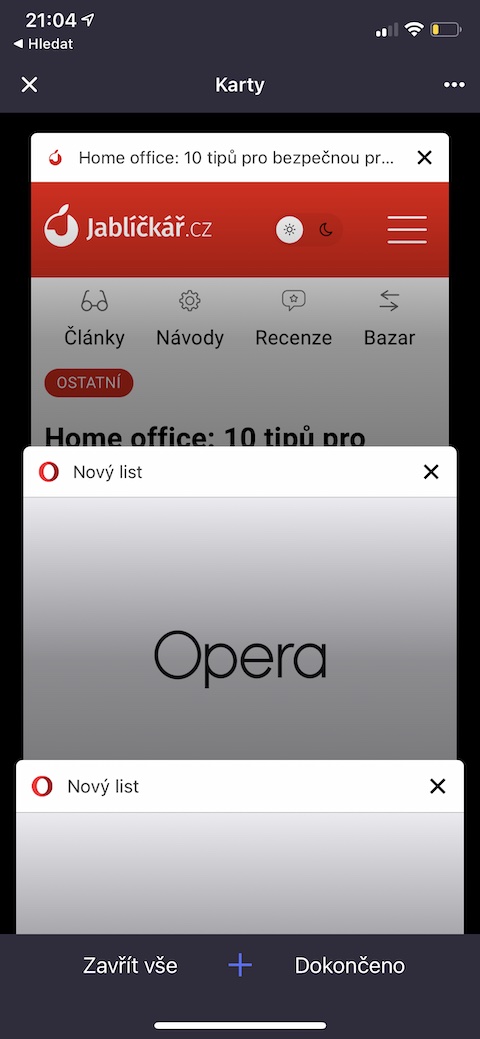
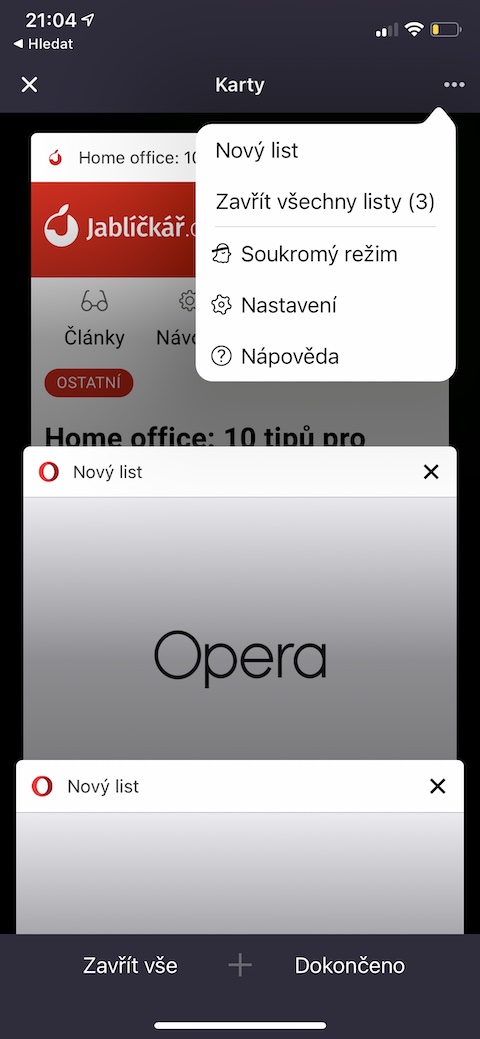
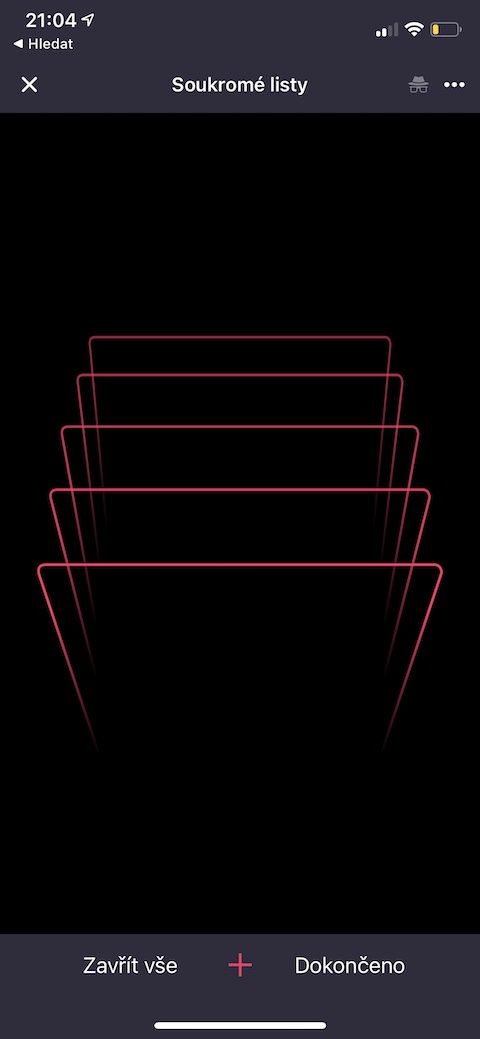
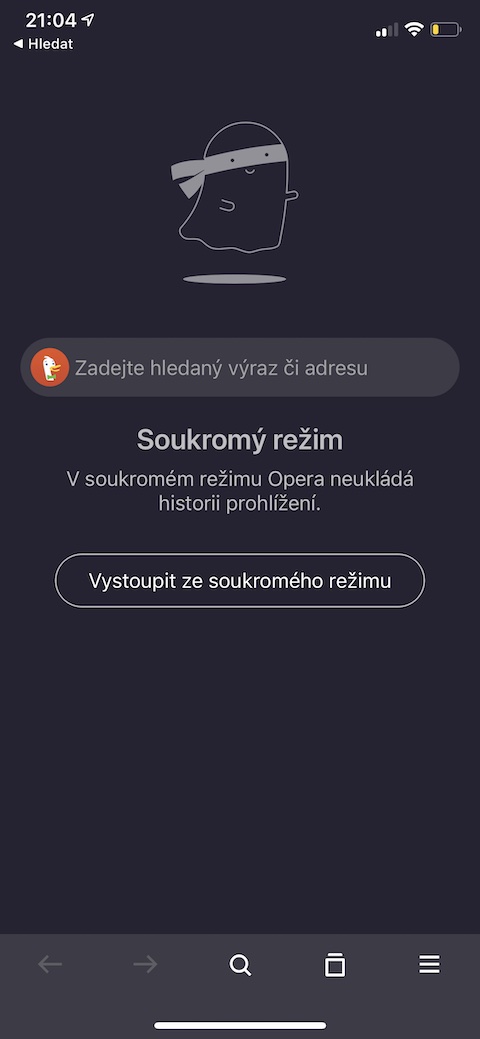
저는 2005년쯤부터 PC에서 Opera를 사용해왔습니다. Android에서는 괜찮습니다. iOS에서도 훌륭하지만 Safari를 시스템에 통합하는 기능은 없습니다. Safari는 iOS에서 나에게 더 친숙합니다.